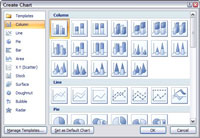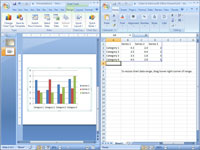Можете да добавите нов слайд към вашата презентация на PowerPoint 2007, за да съдържа диаграма, или можете да добавите диаграма към съществуващ слайд на PowerPoint. Следната процедура показва как да вмъкнете нов слайд, който съдържа диаграма:
1 Преминете към слайда, който искате да следва новият слайд.
Това е слайдът точно преди мястото, където искате новото.
2 Щракнете върху раздела Начало и след това щракнете върху бутона Добавяне на слайд в групата Слайдове.
Това действие разкрива списък с оформления на слайдове.

3Щракнете върху оформление на слайд, което включва контейнер за съдържание.
Няколко типа слайдове включват заместител на съдържанието. Когато щракнете върху желаното, към вашата презентация се добавя слайд с избраното оформление.
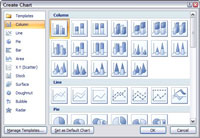
4Щракнете върху иконата на диаграма в средата на контейнера за съдържание.
Иконата на диаграмата е тази в средата на горния ред икони. Щракването върху тази икона извиква диалоговия прозорец Създаване на диаграма.
5 Изберете типа диаграма, която искате да създадете.
Кръгова диаграма? Бар диаграма? Диаграма с понички? Радарна диаграма? Имате голямо разнообразие, от което да избирате.
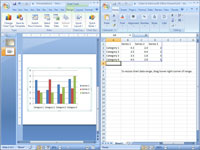
6 Щракнете върху OK.
PowerPoint стартира Excel и пренарежда екрана ви, така че PowerPoint и Excel да се показват един до друг. Ще трябва да замените примерните данни със собствена информация.

7 Персонализирайте диаграмата както искате.
Можете да промените оформлението или стила на диаграмата.